Dnes vám predstavím 25 najlepších rozšírení GNOME, ktoré vylepšia vaše prostredie GNOME Desktop. Všetkých 25 rozšírení je testovaných na najnovšom Ubuntu 20.04 LTS, takže všetky tieto rozšírenia by mali fungovať aj na starších vydaniach Ubuntu. Poďme teda na to!
1.Dash to Dock
Prepínanie medzi aplikáciami nie je v GNOME také jednoduché, ale pomocou rozšírenia Dash to Dock môžete nielen prepínať medzi aplikáciami rýchlejšie, ale tiež môžete do doku pridať svoje obľúbené aplikácie a získať tak rýchly prístup.

Tento dok je vysoko konfigurovateľný a môžete ho umiestniť na ľubovoľnú stranu obrazovky. Môžete tiež zaviesť vlastné motívy a upraviť veľkosť.
KLIKNUTÍM SEM SI Nainštalujete
2. Kofeín
Nie je to nepríjemné, keď váš operačný systém prejde do režimu spánku? Aby ste tomu zabránili, keď na niečom pracujete, použite nadstavec Kofeín. Po pridaní rozšírenia o kofeín sa zobrazí ikona hrnčeka.
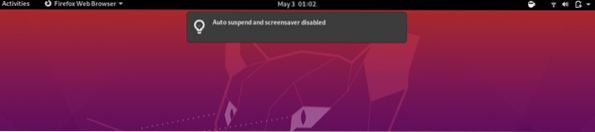
Prázdny hrnček znamená, že budú platiť bežné pravidlá, t.j.e. Choď spať; ale keď je hrnček plný, rozšírenie neprejde na obrazovku obrazovky ani do režimu spánku.
KLIKNUTÍM SEM SI Nainštalujete
3. Indikátor schránky
Toto je užitočné rozšírenie pre používateľov GNOME, ktoré umožňuje používateľom pridať do schránky až 50 záznamov, ktoré možno použiť pre budúce potreby. Táto funkcia tiež umožňuje ukladať do pamäti históriu schránky.
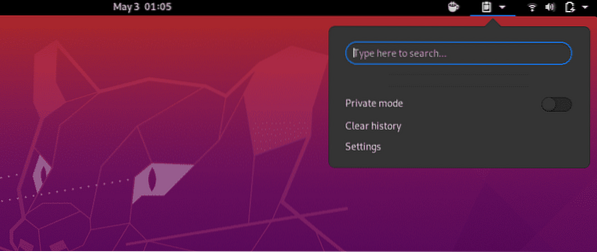
KLIKNUTÍM SEM SI Nainštalujete
4. Pracovné priestory
Toto rozšírenie vám umožní transformovať prehľadné pracovné priestory GNOME Shell na inteligentný dok. Jednoduchými slovami môžete všetky miniatúry aktuálnych prehľadov aktivít miniatúrovať v malom doku, aby ste k nim mali rýchly prístup.
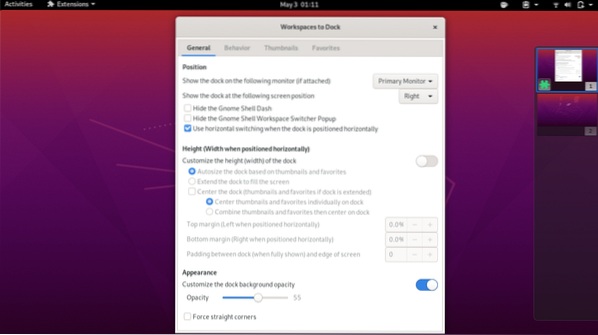
KLIKNUTÍM SEM SI Nainštalujete
5. EasyScreenCast
Toto je vynikajúce rozšírenie pre tých, ktorí potrebujú zaznamenať svoju obrazovku kvôli práci. EasyScreenCast vám pomôže súčasne zaznamenať vašu obrazovku GNOME a zvuk. Toto je skvelé rozšírenie GNOME pre tvorcov videonávodov na YouTube a ďalších platformách.
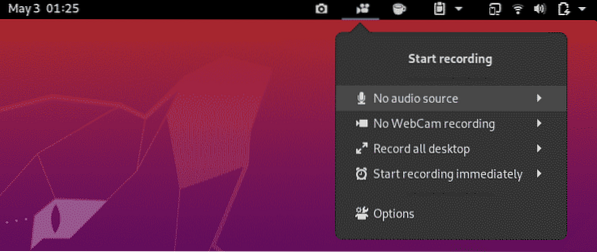
KLIKNUTÍM SEM SI Nainštalujete
6. GSConnect
Rozšírenie GSConnect vám pomôže pripojiť váš telefón s Androidom k pracovnej ploche GNOME, aby ste na oboch zariadeniach mohli pristupovať k správam, uskutočňovať hovory a pristupovať k ďalším údajom. Pre integráciu si budete musieť do telefónu s Androidom nainštalovať aplikáciu KDE Connect. Ako je pripojený môj telefón k GNOME Shell, môžete vidieť na snímke obrazovky nižšie.
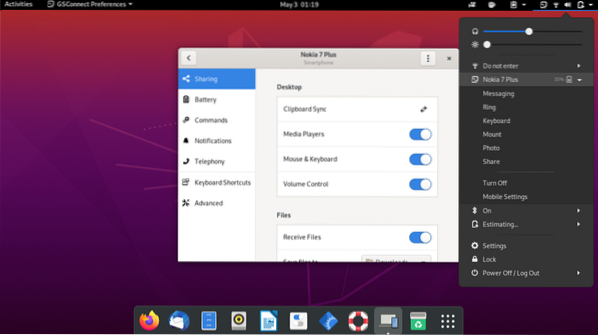
KLIKNUTÍM SEM SI Nainštalujete
7. Nástroj na snímanie obrazovky
Rozšírenie Screenshot Screenshot Tool vám pohodlne pomôže zachytiť, kopírovať, uložiť a nahrať snímku obrazovky jediným kliknutím. Toto rozšírenie považujem za veľmi užitočné kvôli mnohým možnostiam, ktoré ponúka, ako vidíte na snímke obrazovky nižšie.
KLIKNUTÍM SEM SI Nainštalujete
8. Rozšírenie pre správu Appfolders
Rozšírenie Appfolders Management GNOME vám umožňuje organizovať rôzne aplikácie do priečinkov podľa vášho výberu. Nie je to skvelá funkcia v prostredí GNOME? Po nainštalovaní tohto nástroja stačí kliknúť pravým tlačidlom myši na ikonu aplikácie na paneli aplikácií a kliknúť na položku „pridať do priečinka“.“
KLIKNUTÍM SEM SI Nainštalujete
9. Indikátor aktualizácie Apt
Toto je jedno z najužitočnejších rozšírení, ktoré nájdete pre GNOME shell. Indikátor aktualizácie Apt vás priamo upozorní z oznamovacej lišty v hornej časti, ak je pre vaše nainštalované balíčky k dispozícii aktualizácia balíka Apt.
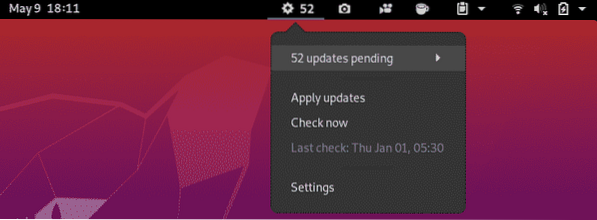
KLIKNUTÍM SEM SI Nainštalujete
10. Auto Move Windows
Ak pracujete na viacerých virtuálnych desktopoch, rozšírenie Auto Move Windows vám túto skúsenosť výrazne uľahčí. Pomocou tohto rozšírenia môžete nastaviť, aby sa ľubovoľná aplikácia automaticky otvorila na virtuálnej ploche, ktorú aplikácii priradíte.
Tento proces je veľmi jednoduchý a po vykonaní tejto akcie sa priradená aplikácia automaticky otvorí na určenej pracovnej ploche.
KLIKNUTÍM SEM SI Nainštalujete
11. Správca napájania CPU
Považujem toto rozšírenie za veľmi užitočné, hlavne pri práci na notebooku. Toto rozšírenie vám dáva kontrolu nad tým, ako sa budú zdroje vášho počítača v danom okamihu využívať. To zlepší celkový výkon systému.
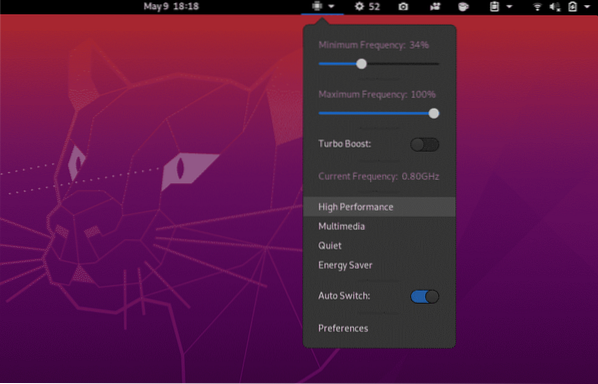
V súčasnosti je toto rozšírenie iba pre počítače, ktoré majú na palube procesory Intel. Kvôli širokej použiteľnosti by mali byť takéto rozšírenia dostupné pre všetky stroje.
KLIKNUTÍM SEM SI Nainštalujete
12. Prípony
Rozšírenie Extensions je skvelý nástroj GNOME Shell, ktorý vám umožní spravovať všetky vaše rozšírenia. Napríklad môžete povoliť / zakázať alebo zmeniť nastavenie rozšírenia priamo z horného panela na pracovnej ploche GNOME.
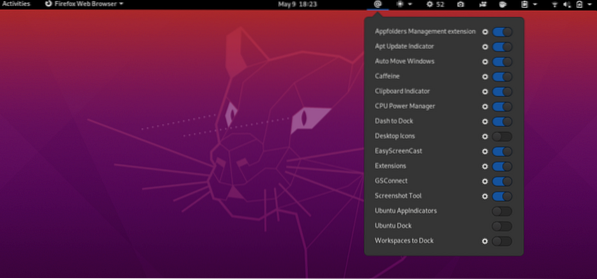
Ušetrí vám to čas, ktorý musíte vykonať pri vylepšovaní GNOME a následnom prechode do rozšírení.
KLIKNUTÍM SEM SI Nainštalujete
13. OpenWeather
OpenWeather je ďalšie skvelé rozšírenie spoločnosti Shell, ktoré vám pomáha sledovať všetky informácie o počasí na vašom mieste alebo na akomkoľvek inom mieste podľa vášho výberu na celom svete.
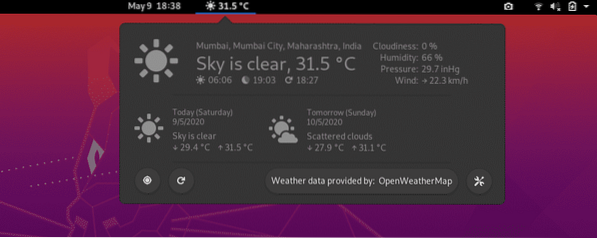
Ako vidíte na snímke vyššie, vyzerá to celkom atraktívne a môžete vykonať potrebné úpravy.
KLIKNUTÍM SEM SI Nainštalujete
14. Panel OSD
Panel OSD je zaujímavé rozšírenie, ktoré umožňuje prispôsobiť umiestnenie upozornenia na pracovnej ploche. Toto rozšírenie môžete použiť na nastavenie zobrazovania upozornenia na vašom preferovanom mieste na pracovnej ploche.
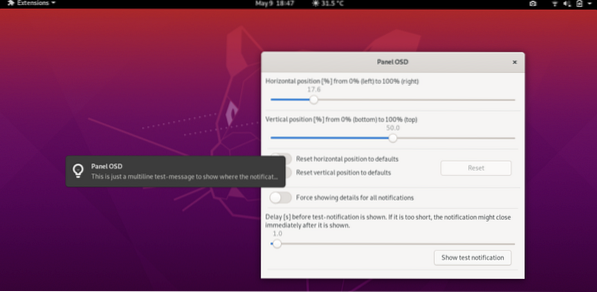
KLIKNUTÍM SEM SI Nainštalujete
15. Obnovte pripojenie WiFi
V Ubuntu a iných distribúciách Linuxu nie je možnosť obnovenia WiFi pripojení. Toto rozšírenie však pridáva túto veľmi potrebnú možnosť. Teraz sa môžete ľahko pripojiť k akejkoľvek dostupnej sieti WiFi pomocou rozšírenia Obnoviť pripojenie Wi-Fi.
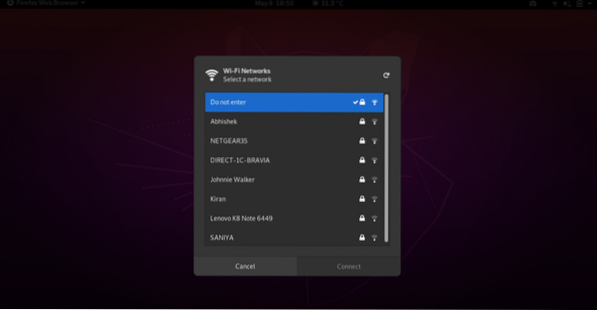
KLIKNUTÍM SEM SI Nainštalujete
16. Rozbaľovací terminál
Drop Down Terminal je nevyhnutnou príponou. Toto rozšírenie by som odporučil všetkým používateľom GNOME. Terminál je typ aplikácie, ktorú každý potrebuje v systéme Linux. S týmto rozšírením je ľahký prístup k terminálu v GNOME pomocou rozbaľovacej ponuky alebo pomocou klávesovej skratky. Klávesová skratka na otvorenie alebo zatvorenie rozbaľovacieho terminálu je klávesou tesne nad Tab kláves na klávesnici; i.e., the ~ Kľúč.
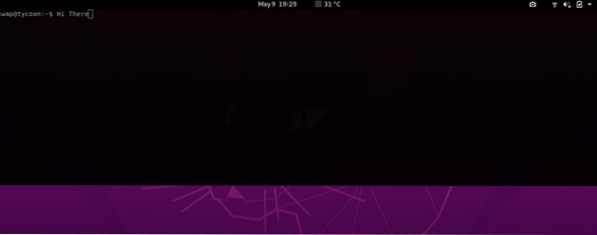
KLIKNUTÍM SEM SI Nainštalujete
17. Konfigurátor aktivít
Activity Configurator je ďalším skvelým rozšírením GNOME Shell. Toto rozšírenie umožňuje prispôsobiť tlačidlo aktivít, ako aj vzhľad panela. Môžete vylepšiť a pridať veľa funkcií, ktoré vylepšia funkčnosť vašej pracovnej plochy. Môžete tiež zmeniť farbu pozadia a upraviť priehľadnosť.
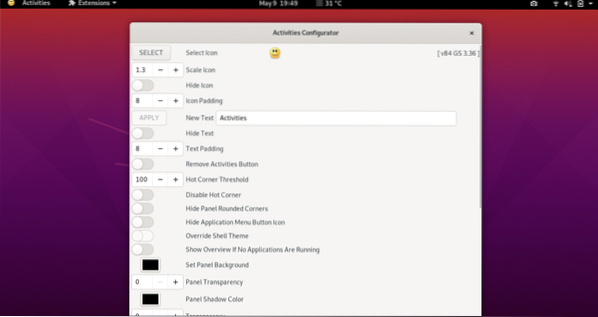
KLIKNUTÍM SEM SI Nainštalujete
18. TopIcons Plus
Na pracovnej ploche GNOME nie je také ľahké používať určité aplikácie, ako napríklad Telegram, Drop Box alebo Skype, ktoré sa vo veľkej miere spoliehajú na systémovú lištu. Je to tak preto, lebo zásobník aplikácií je zvyčajne skrytý. Rozšírenie TopIcons Plus vracia systémové ikony GNOME tam, kde majú byť. V nastaveniach rozšírenia môžete tiež prispôsobiť veľkosť, štýl a umiestnenie ikon.
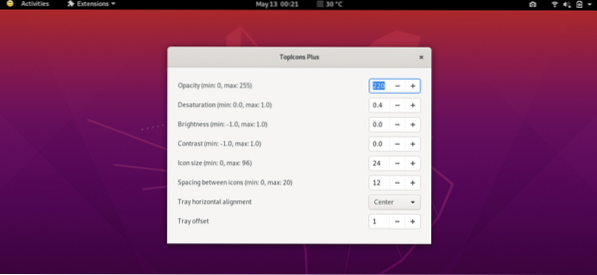
KLIKNUTÍM SEM SI Nainštalujete
19. Ponuka aplikácií
Ponuka Aplikácie pridáva tradičnú ponuku Štart na pracovnú plochu GNOME. Táto ponuka obsahuje niektoré z najpoužívanejších aplikácií. Rozšírenie ponuky aplikácií je celkom užitočné, pretože môžete priamo spúšťať obľúbené položky, existuje však určité obmedzenie v tom, že toto rozšírenie nie je možné prispôsobiť.
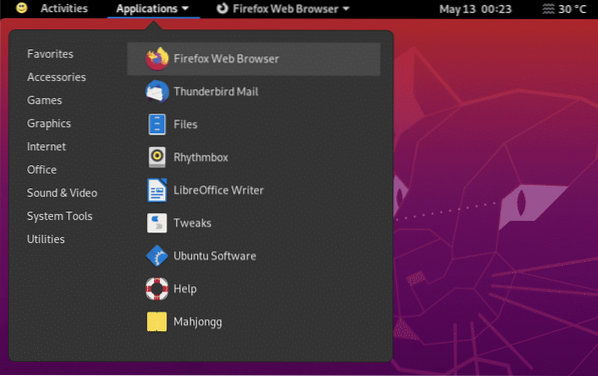
KLIKNUTÍM SEM SI Nainštalujete
20. Sekcia Zoznam úloh
Selection Todo List je jednoduché, ale celkom užitočné rozšírenie pre používateľov GNOME. Do tohto rozbaľovacieho rozšírenia môžete jednoducho pridať svoje úlohy a dokonca aj podpoložky. Toto rozšírenie nemá toľko funkcií, ako by ste čakali, ale aj tak mi príde celkom užitočné.

KLIKNUTÍM SEM SI Nainštalujete
21. Internetové rádio
Ak radi pri práci počúvate hudbu alebo rádio, potom je pre vás internetové rádio nevyhnutným rozšírením. Toto rozšírenie umožňuje počúvať veľa streamov internetového rádia na jednom mieste. K dispozícii sú tlačidlá na prehrávanie / zastavenie, upozornenia na tituly a nastavenie hlasitosti, vďaka ktorým je toto rozšírenie veľmi jednoduché.
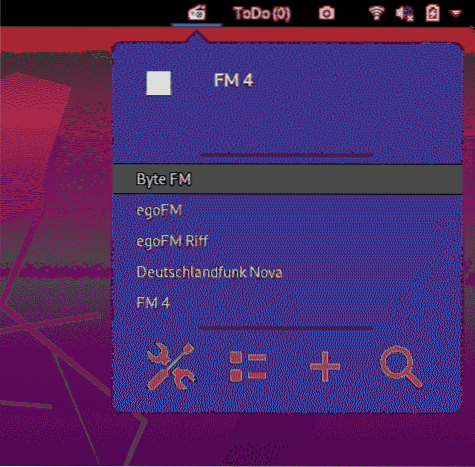
KLIKNUTÍM SEM SI Nainštalujete
22. You2ber
You2ber je rozšírenie GNOME Shell pre populárny sťahovač YouTube youtube-dl. Toto rozšírenie vám pomôže stiahnuť akýkoľvek video a audio mediálny obsah z YouTube. You2ber tiež ponúka niektoré prispôsobiteľné možnosti pred stiahnutím, ako je kvalita videa, kvalita zvuku, cieľ na uloženie audio / video súboru a možnosť stiahnutia titulkov.
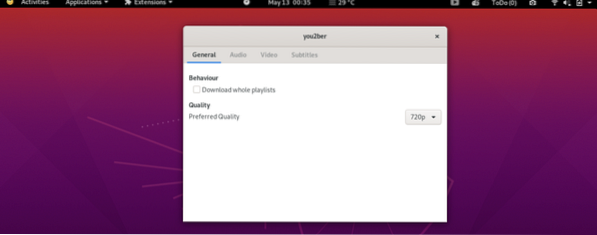
KLIKNUTÍM SEM SI Nainštalujete
23. NetSpeed
NetSpeed je jednoduché rozšírenie, ktoré zobrazuje rýchlosť internetu v rozbaľovacej ponuke z hornej lišty na pracovnej ploche GNOME. Ako je uvedené nižšie, v tomto rozšírení sa zobrazuje rýchlosť sťahovania aj nahrávania. Ak kliknete pravým tlačidlom myši, rozšírenie zobrazí súčet rýchlostí sťahovania a nahrávania.
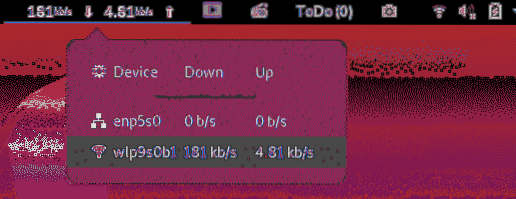
KLIKNUTÍM SEM SI Nainštalujete
24. Čas ++
Time ++ je skvelé rozšírenie, ktoré ponúka mnoho rôznych funkcií pod jednou strechou. Toto rozšírenie obsahuje budík, stopky, sledovač času, pomodoro a todo.txt manager.
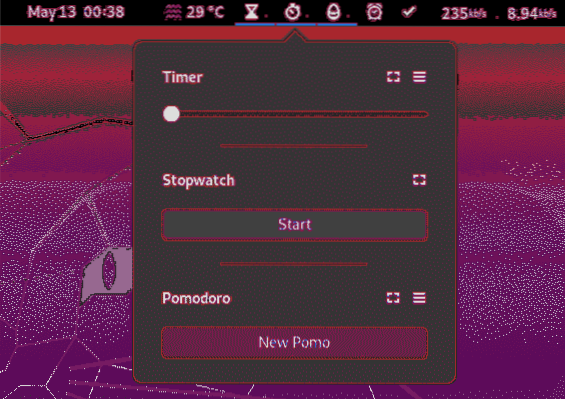
Time ++ je jedno z najužitočnejších rozšírení o časovanie pre používateľov GNOME.
KLIKNUTÍM SEM SI Nainštalujete
25. Ikony na pracovnej ploche
V predvolenom nastavení nie sú v GNOME k dispozícii žiadne ikony na pracovnej ploche a toto rozšírenie toto obmedzenie prekonáva. Použitím tohto rozšírenia sa budete cítiť ako doma so zobrazením ikon na displeji, najmä ak ste používateľom systému Windows.
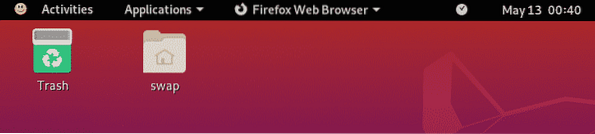
KLIKNUTÍM SEM SI Nainštalujete
Toto je 25 najlepších rozšírení prostredia GNOME na zlepšenie vašich celkových pracovných skúseností a produktivity GNOME na pracovnej ploche. Ak používate akékoľvek užitočné rozšírenia okrem tých, ktoré sú tu uvedené, neváhajte sa s nami podeliť o svoje skúsenosti na stránkach @LinuxHint a @SwapTirthakar.
 Phenquestions
Phenquestions


